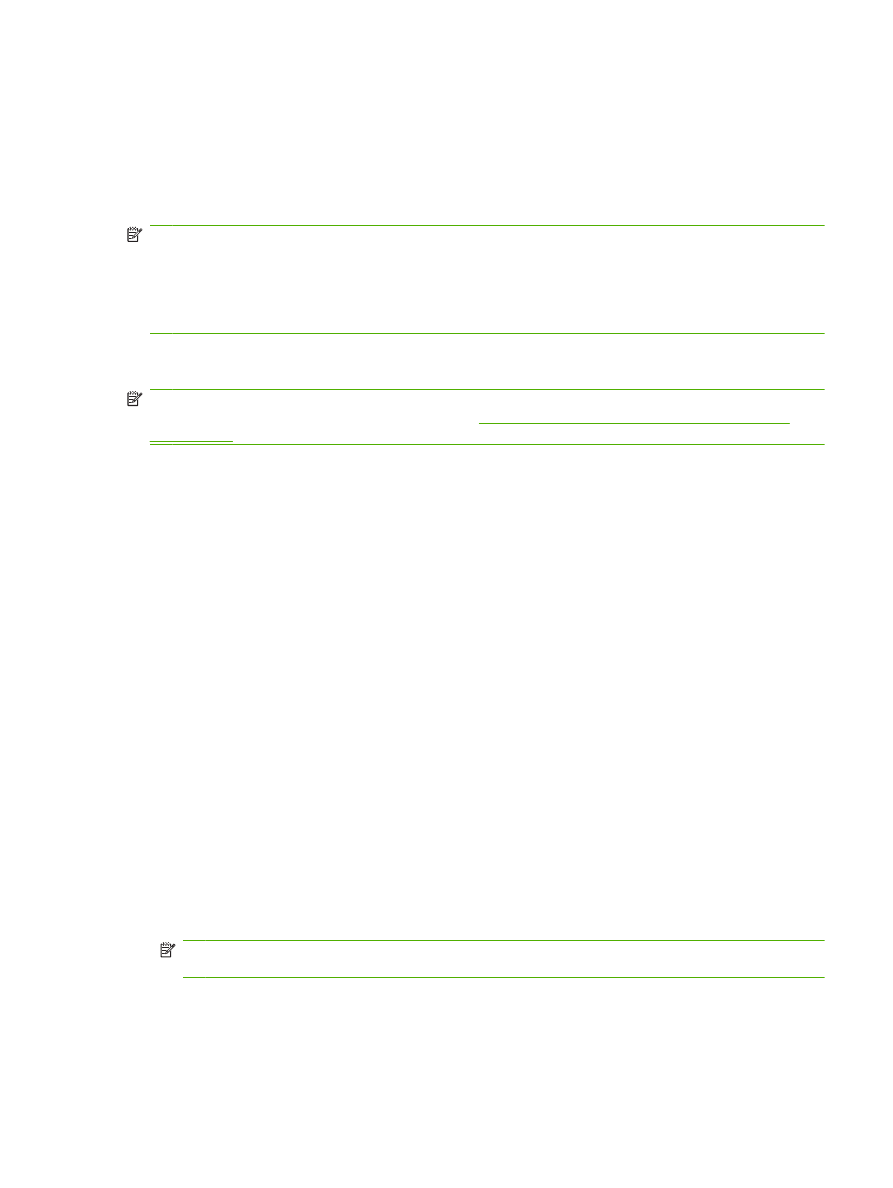
Mengirim faks menggunakan panggil cepat
CATATAN:
Sebelum mengirim faks menggunakan panggil cepat, Anda harus membuat panggil cepat
terlebih dulu. Untuk membuat panggil cepat, lihat
Membuat dan menghapus daftar panggil cepat
pada hal. 84
.
Mengirim faks menggunakan panggil cepat pada HP LaserJet 4345mfp dan 9040/9050mfp, serta HP Color
LaserJet 4730mfp dan 9500mfp
1.
Tempatkan dokumen dalam pemberi dokumen otomatis (ADF) atau pada kaca pemindai.
2.
Dari layar utama, sentuh ikon
FAKS
. Anda akan diperintahkan untuk memasukkan nama pengguna
dan sandi.
3.
Sentuh
Pengaturan
. Verifikasi apakah pengaturan Menguraikan Materi Asli sesuai dengan materi
asli Anda. Pengaturan ini meliputi:
●
Ukuran halaman (misalnya letter atau A4)
●
Pencetakan 1 sisi atau 2 sisi
●
Konten halaman (teks, gabungan teks dan gambar, atau gambar dan foto). Mengirim gambar
dan foto dalam modus teks dengan kualitas hasil gambar lebih rendah.
●
Orientasi (membujur atau melintang)
●
Modus Tugas menggabungkan beberapa pemindaian menjadi satu tugas.
Jika pengaturan tersebut tidak cocok, tuntaskan langkah-langkah berikut ini.
a.
Sentuh
Menguraikan Materi Asli
untuk menampilkan layar Pengaturan Awal.
b.
Buat perubahan yang diperlukan agar sesuai dengan materi asli Anda.
c.
Setelah semua pengaturan selesai, sentuh
OK
untuk kembali ke layar Pengaturan.
CATATAN:
Semua pengaturan yang dibuat pada layar Pengaturan hanya bersifat sementara,
diaktifkan hanya untuk faks yang sedang ditampilkan.
IDWW
Mengirim faks
73
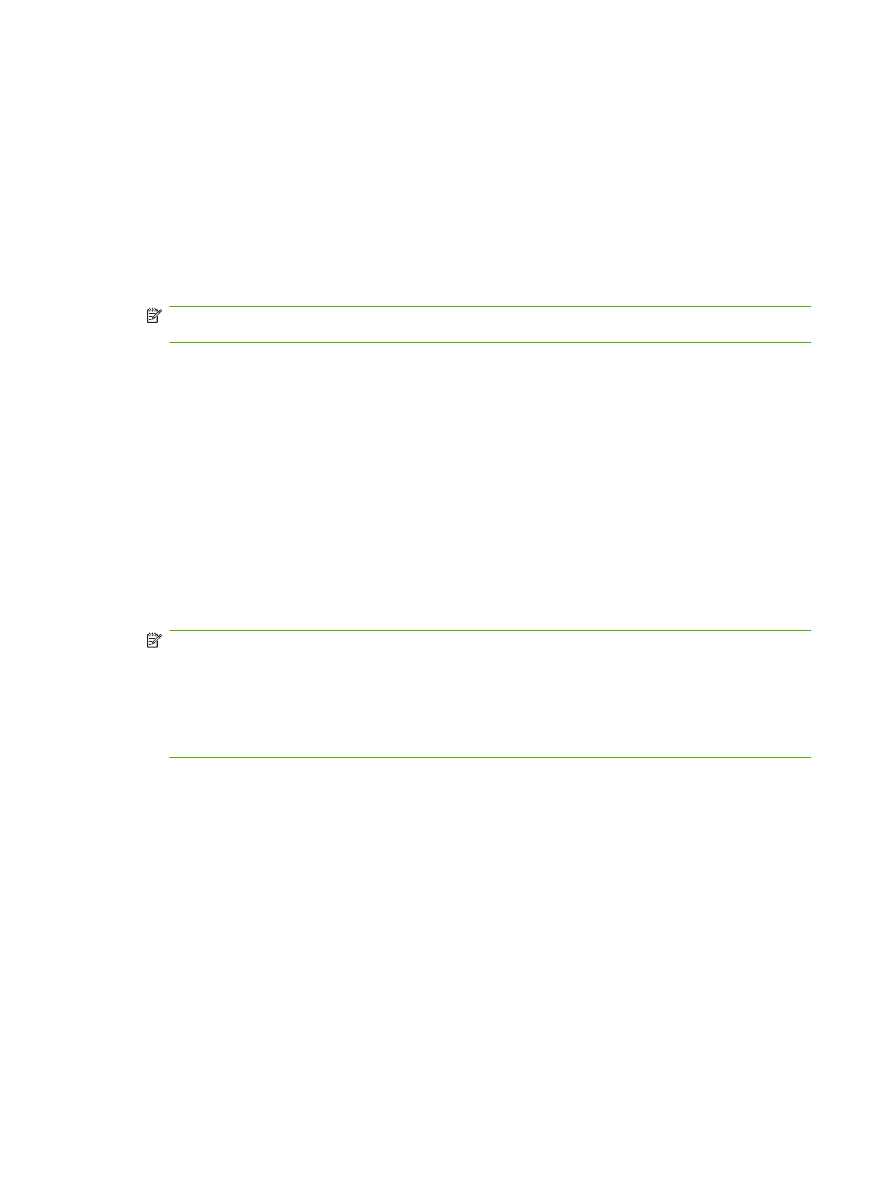
4.
Pada layar Pengaturan, sentuh
Pengaturan Faks
untuk membuat penyesuaian pengaturan berikut
ini:
●
Ketajaman--menyempurnakan tepi teks dan gambar.
●
Latar Belakang--menghilangkan latar belakang yang mungkin disebabkan karena
penyalinan kertas berwarna.
●
Memberitahukan/Pemberitahuan--mengubah cara pemberitahuan status pengiriman faks
(yakni jika faks terkirim atau jika terjadi kesalahan sehingga faks belum terkirim). Untuk
HP LaserJet 4345mfp dan 4730mfp, pengaturan pemberitahuan dapat diakses melalui tombol
MEMBERITAHUKAN
yang terdapat pada layar utama faks.
CATATAN:
Memberitahukan/Pemberitahuan akan mengubah pengaturan pemberitahuan
hanya untuk faks aktif.
5.
Setelah semua pengaturan selesai, sentuh
OK
untuk kembali ke layar Pengaturan.
6.
Pada layar Pengaturan, untuk menyesuaikan tingkat terang/gelap pada faks yang akan Anda kirim,
sentuh tanda panah
Terang
atau
Gelap
.
7.
Setelah semua pengaturan selesai pada layar Pengaturan, sentuh
OK
untuk kembali ke layar Faks.
8.
Sentuh
Panggil Cepat
untuk menampilkan layar Panggil Cepat.
9.
Sentuh kotak periksa di depan nama panggil cepat yang ingin Anda gunakan.
10.
Sentuh
OK
untuk kembali ke layar Faks. Nomor panggil cepat akan dicantumkan pada layar
Penerima Faks.
11.
Sentuh
Mulai
untuk mengirim faks. Anda dapat menyentuh tombol
Mulai
pada layar sentuh atau
tekan tombol
Mulai
warna hijau pada panel kontrol.
CATATAN:
Jika Anda telah mengubah pengaturan pada layar Pengaturan (misalnya mengubah
pemberitahuan atau 1 sisi menjadi 2 sisi), layar Memproses Tugas akan menampilkan pertanyaan
"Apakah Anda ingin menyimpan pengaturan Anda yang sekarang?”. Jika Anda menekan
Ya
, MFP
akan mengembalikan Anda ke layar Faks dan pengaturan yang sudah Anda buat akan
dipertahankan sehingga Anda dapat mengirim faks lain dengan menggunakan pengaturan yang
sama. Jika Anda menekan
Tidak
, pengaturan akan dihapus (kembali ke nilai default) dan
menampilkan layar home MFP.
Mengirim faks menggunakan panggil cepat pada HP LaserJet M3025 MFP, M3027 MFP, M4345 MFP, M5025
MFP, M5035 MFP, M9040 MFP, M9050 MFP, serta HP Color LaserJet CM4730 MFP dan CM6040 MFP
Series
1.
Tempatkan dokumen dalam pemberi dokumen otomatis (ADF) atau pada kaca pemindai.
2.
Pada panel kontrol, sentuh ikon
FAKS
untuk menampilkan layar Faks.
3.
Sentuh
Panggil Cepat
untuk menampilkan layar Panggil Cepat.
4.
Sentuh nomor
Panggil Cepat
untuk nama panggil cepat yang ingin Anda gunakan.
5.
Nama panggil cepat akan muncul di bagian
Penerima Faks
layar Faks.
6.
Sentuh nama penerima faks untuk menyorotnya.
7.
Sentuh
Mulai
untuk mengirim faks. Anda dapat menyentuh tombol
Mulai
pada layar sentuh atau
tekan tombol
Mulai
warna hijau pada panel kontrol.
74
Bab 3 Menggunakan Faks
IDWW